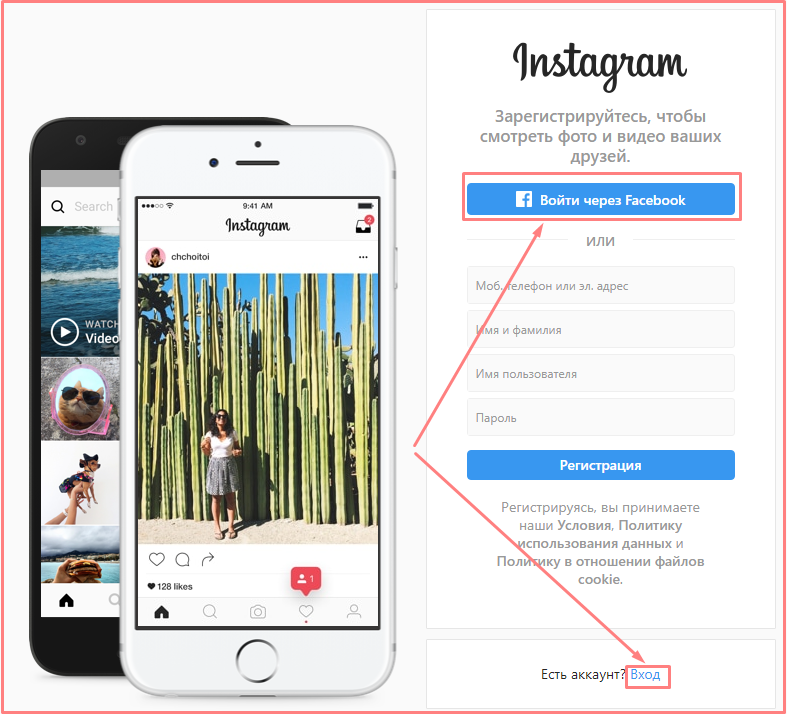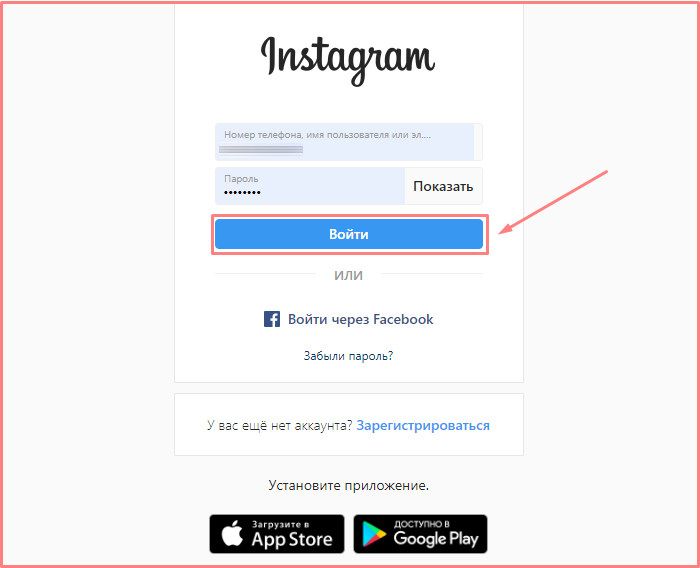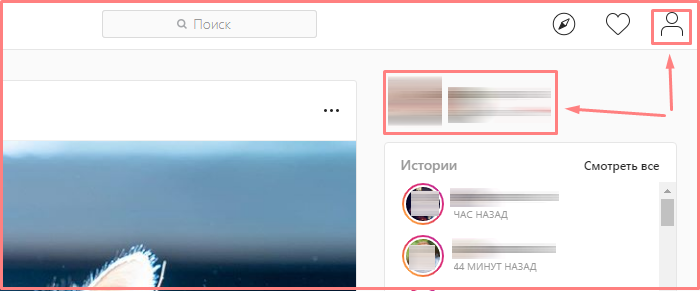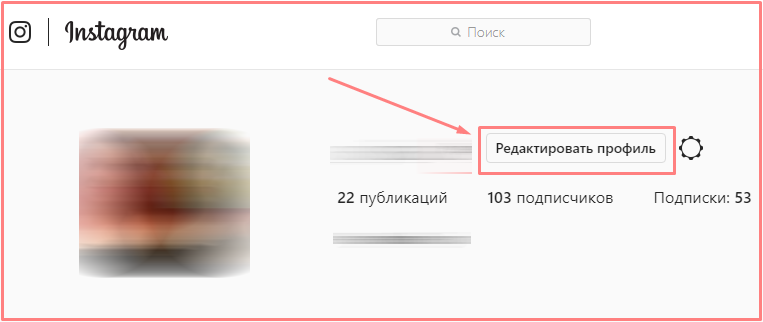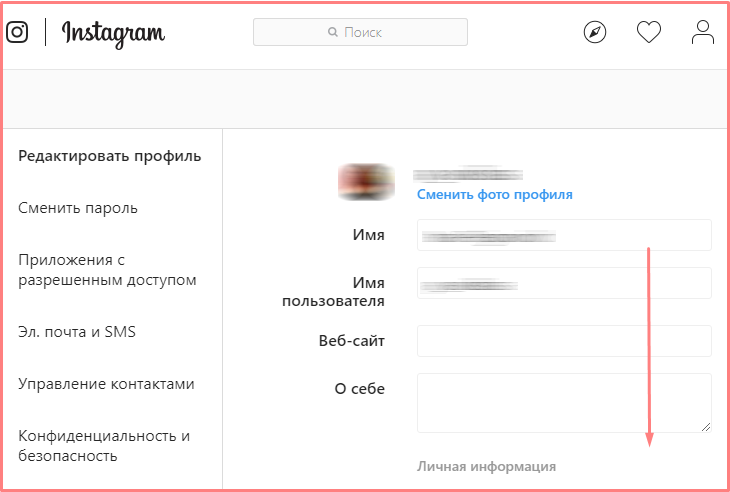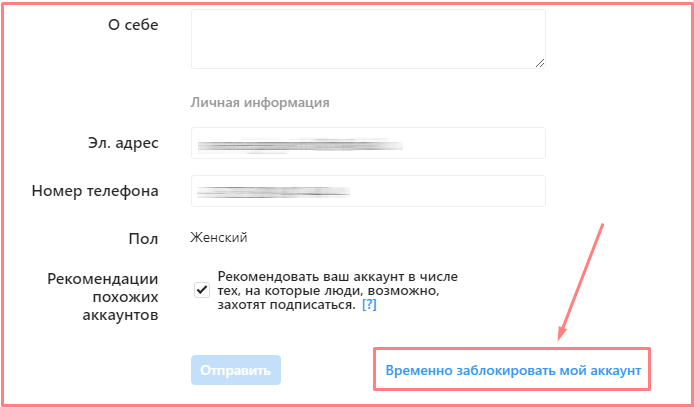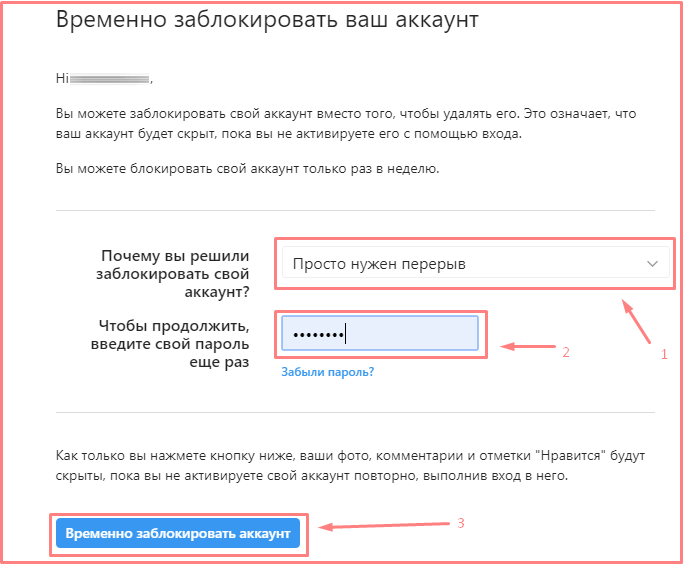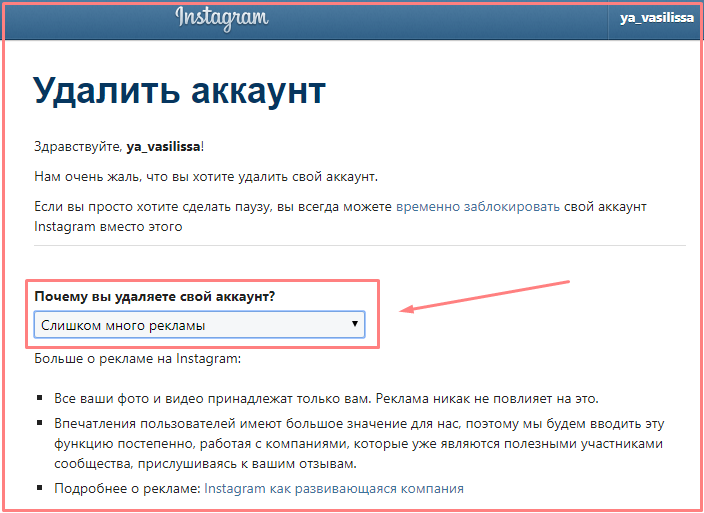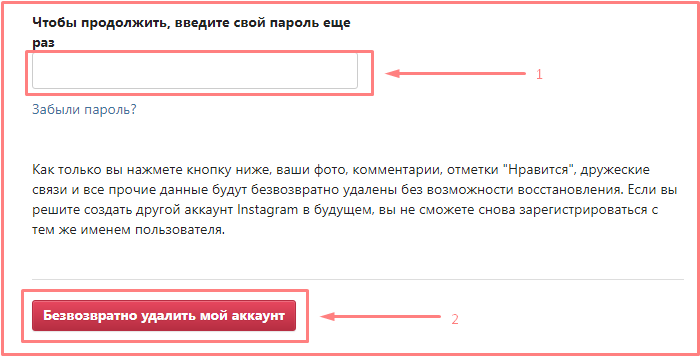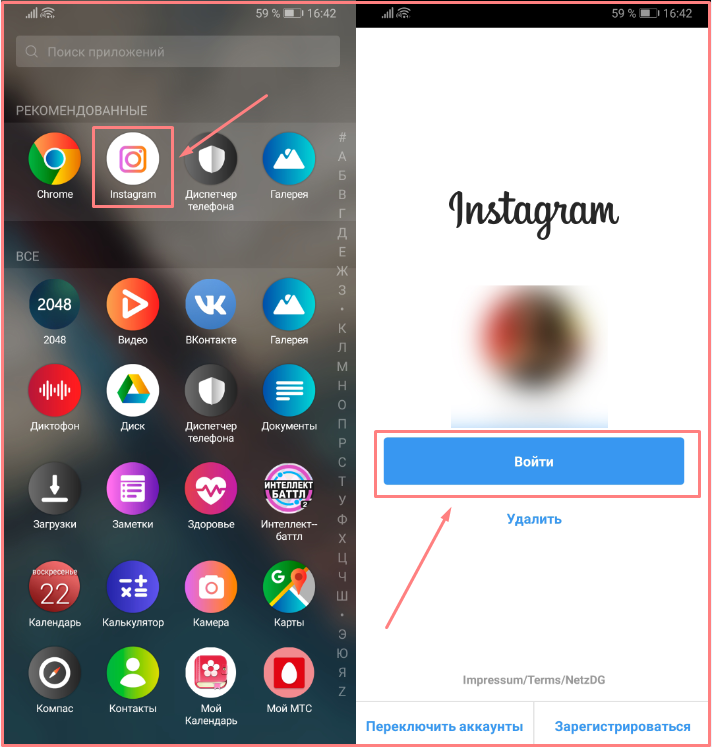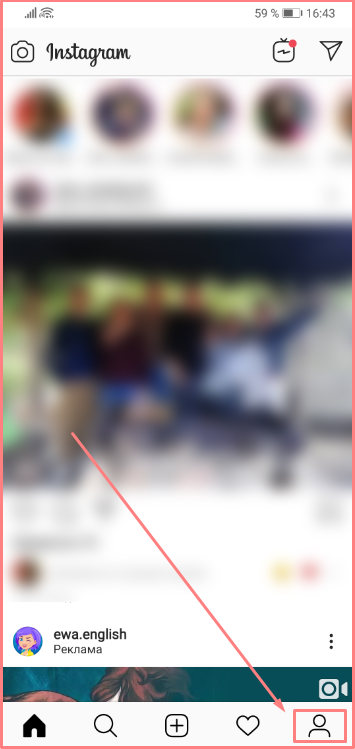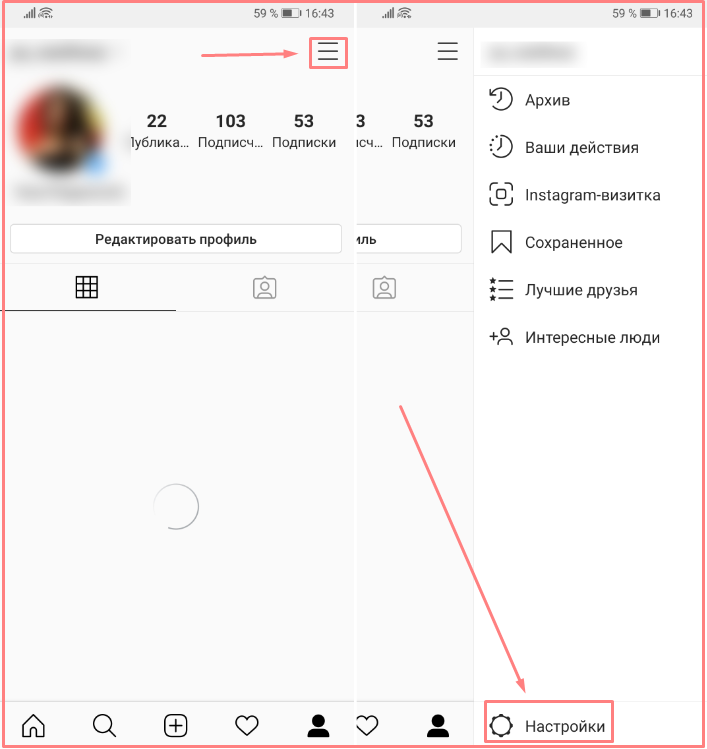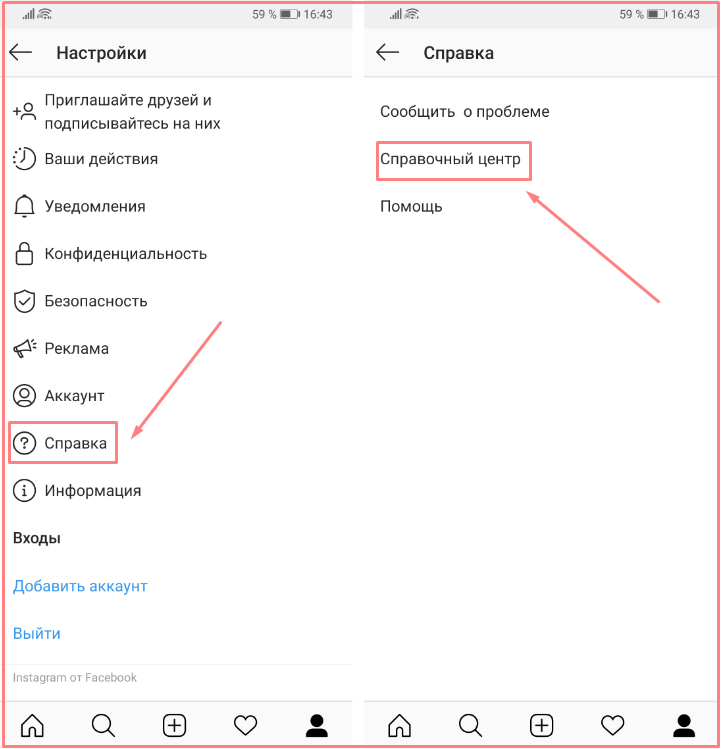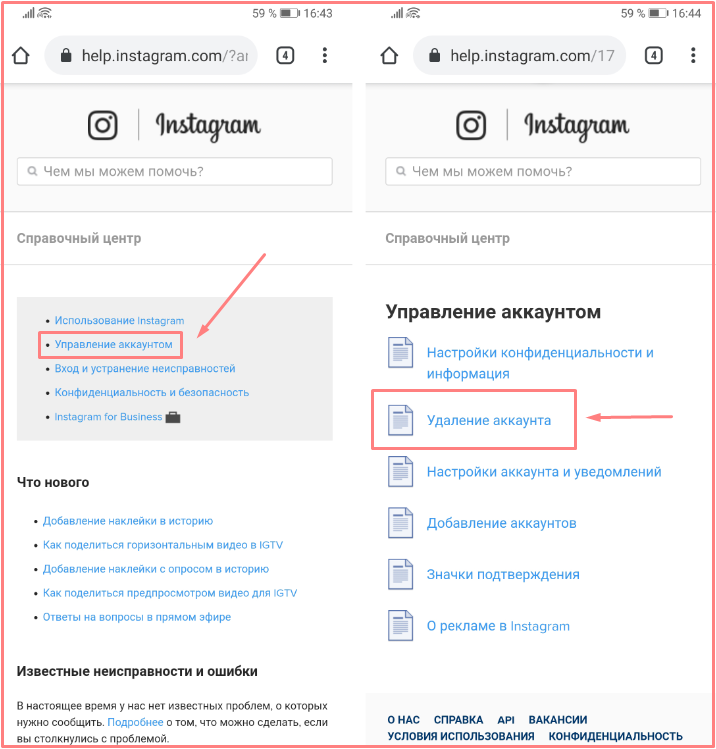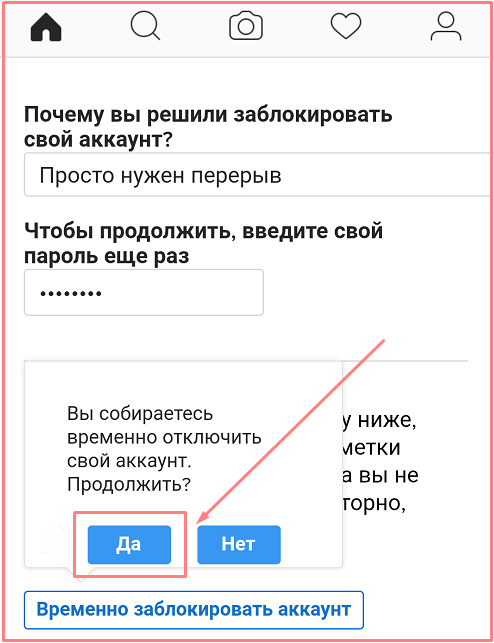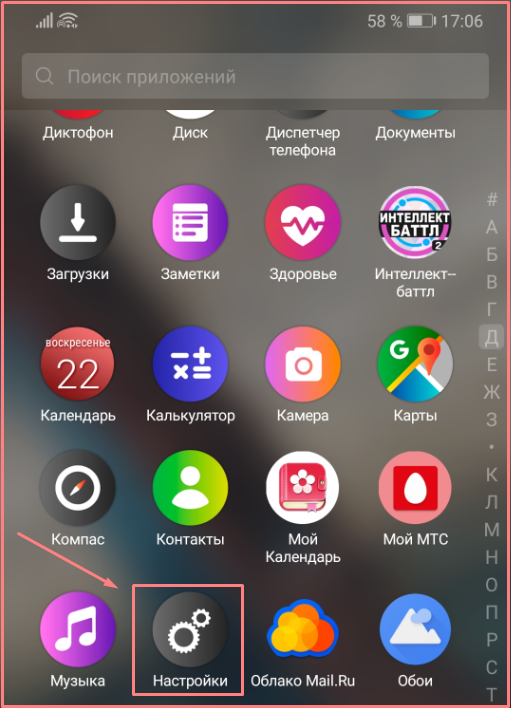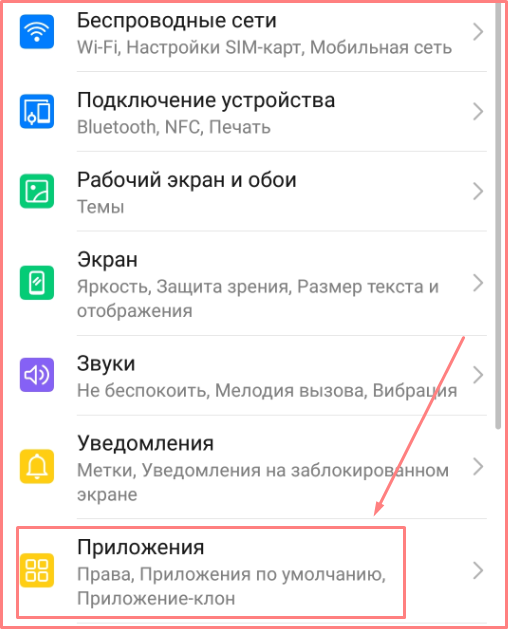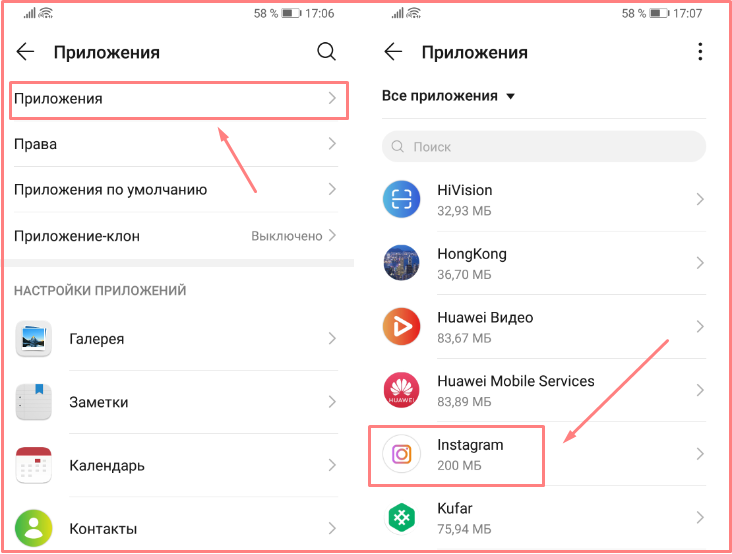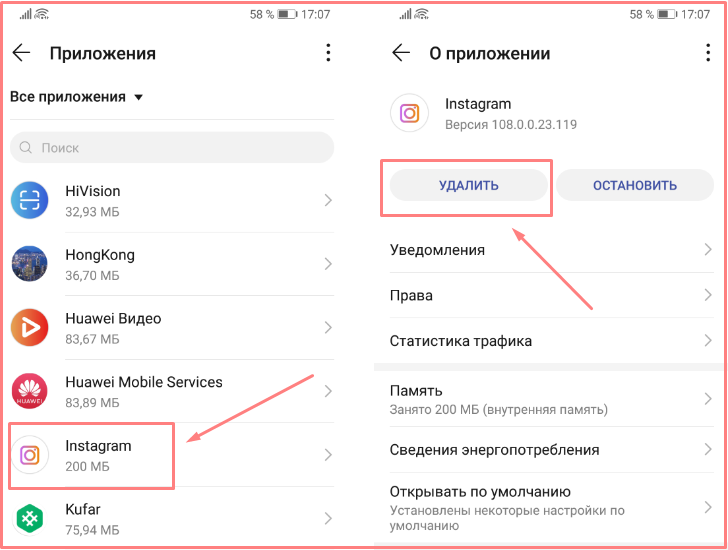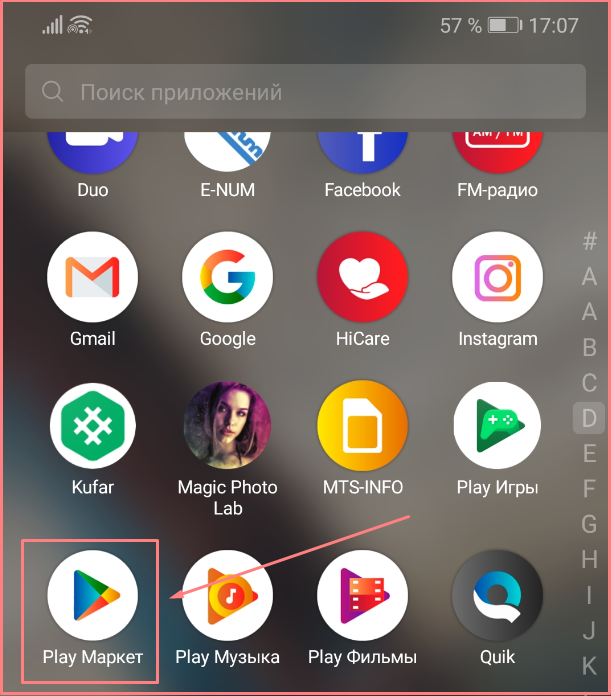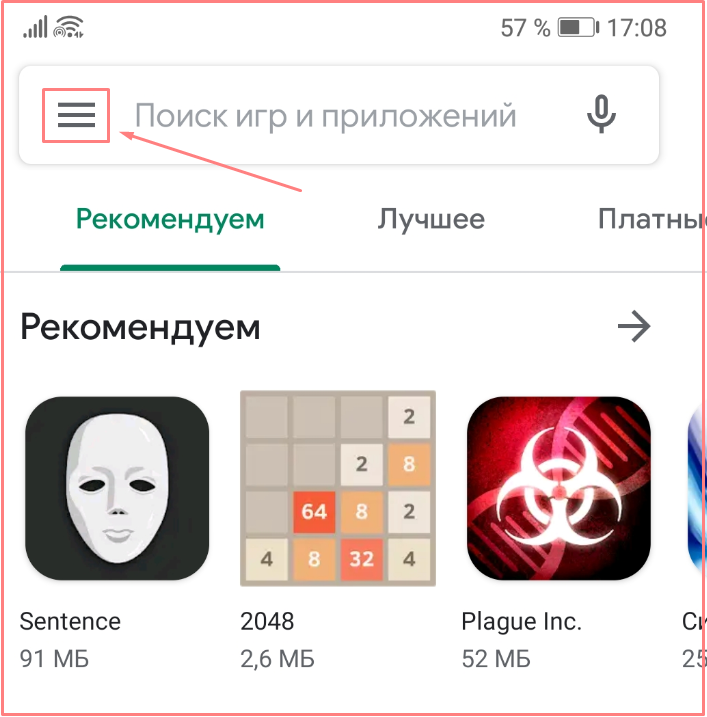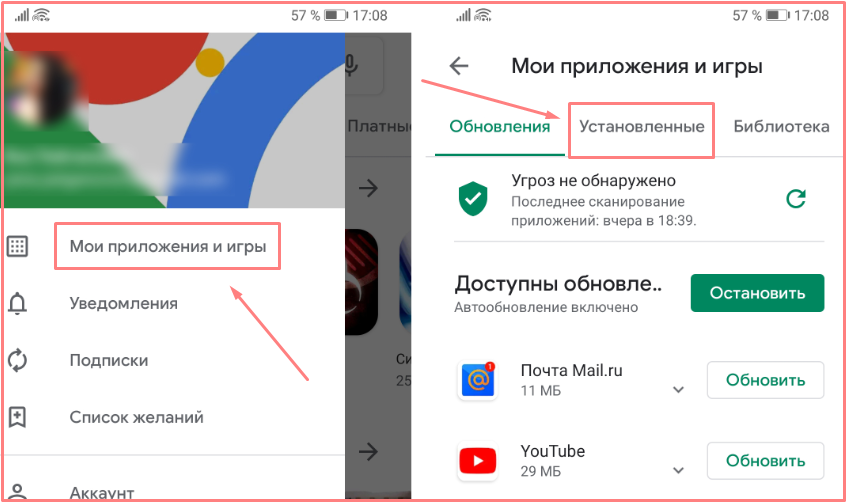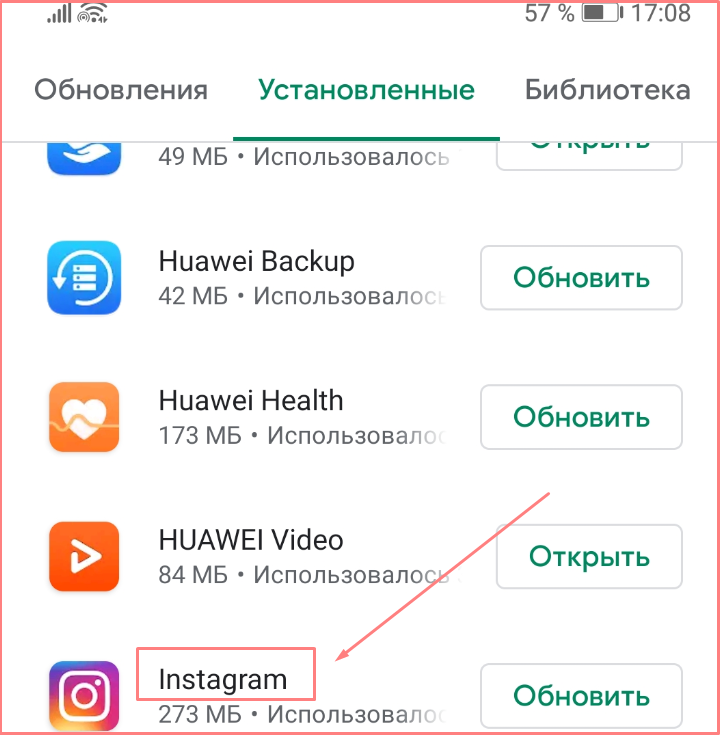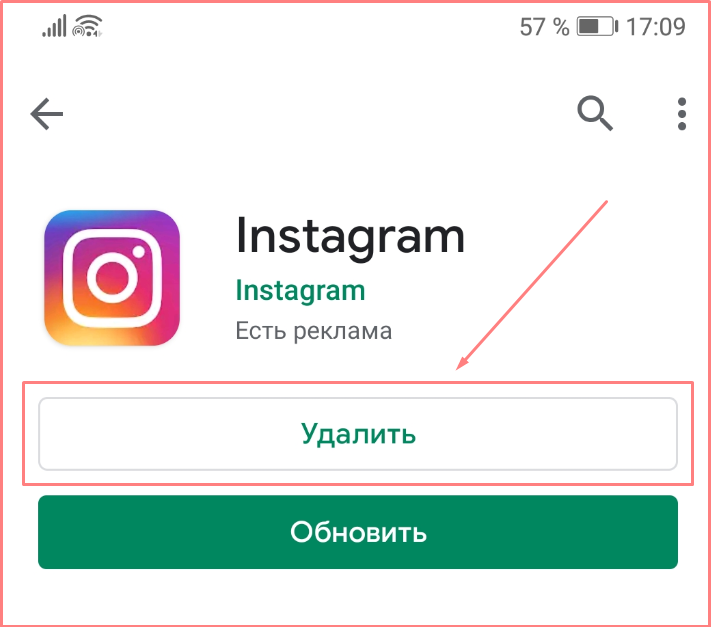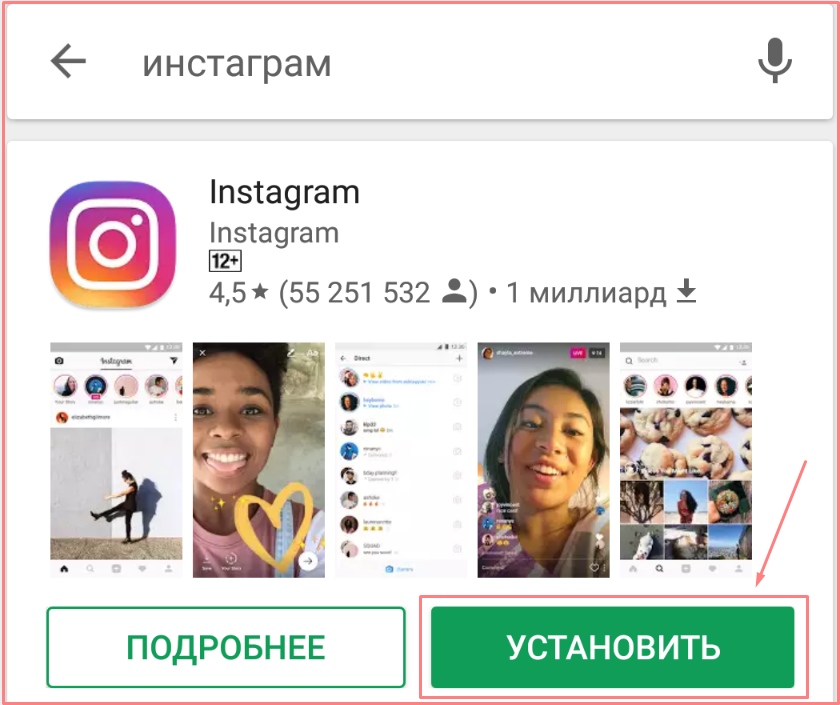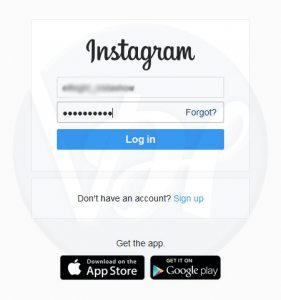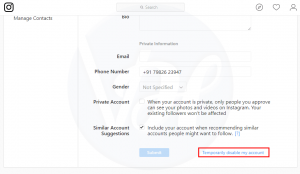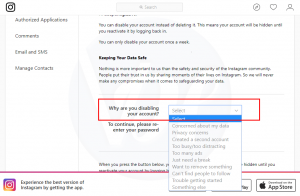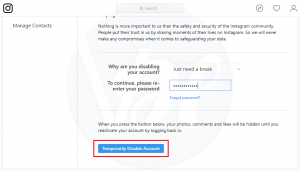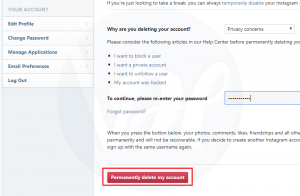Все способы избавиться от инстаграм
В нынешнее время люди предпочитают виртуальное общение «живому». Именно по этой причине социальные сети стали очень популярными и разнообразными. Сейчас можно зарегистрироваться в Фейсбуке, Твиттере, Вконтакте, Instagram и т.д. Но что делать, если ты попробовал себя в одной из них и тебе не понравилось? Как избавиться от учётной записи со всеми данными на таком сайте? В большинстве сервисов стереть свой профиль не просто, ведь для разработчика важен лишь наплыв клиентов, а не их уход.
В статье разберёмся, какими способами получится удалить аккаунт Инстаграм. Можно ли это сделать навсегда или, наоборот, на короткий промежуток времени? Оставайтесь с нами и узнаете некоторые хитрости и полезные советы на эту тему.
3 причины удалить аккаунт навсегда
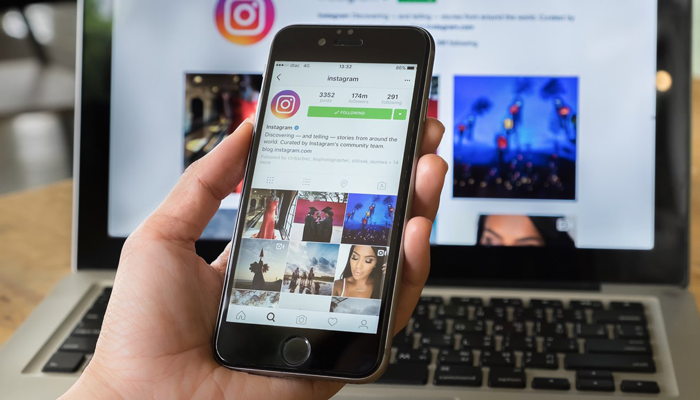
Есть три объективные причины, почему стоит избавиться от профиля в инстаграм:
- Сохранение персональных данных. Когда мы заполняем информацию по профилю, мы фактически впускаем на свою территорию не только друзей, но и совершенно посторонних лиц. И какие гарантии, что в случае чего они не воспользуются вашими сторис в своих личных целях?
- Эффективное планирование времени. Вы замечали насколько часов может «засосать» в виртуальный мир, в то время как оффлайн замер в стороне? Сколько дел, задач можно выполнить, каких целей достигнуть вместо чтения бесконечных постов.
- Отсутствие маркетинговых манипулирований. Ох уж эта реклама, она вездесуща и постоянно диктует пользователям что делать, чего кушать, куда ходить, с кем дружить. Может уже пора самостоятельно выбирать?
Полезно знать. Необязательно стирать старый профиль. В приложении на смартфоне можно использовать несколько учёток одновременно и переключаться между ними в любое удобное время.
Удаление аккаунта с ПК
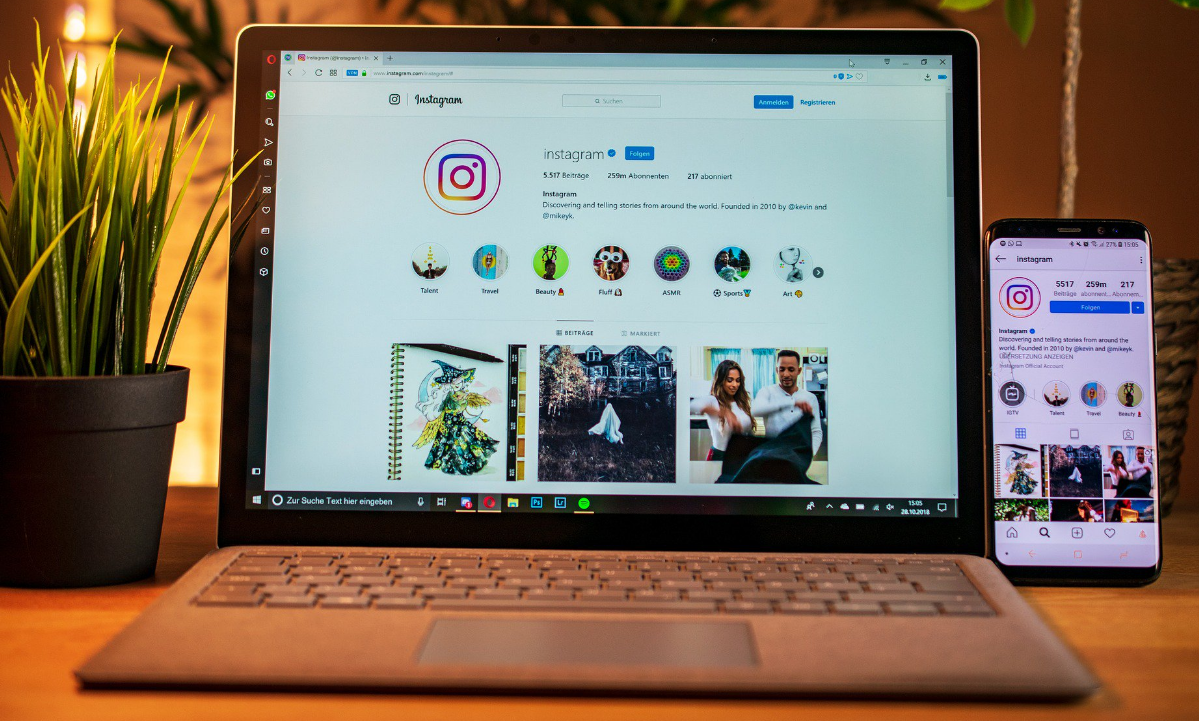
Если твёрдо решили, что данная соц. сеть не ваша, то для начала разберёмся, как удалить Инстаграм через персональный компьютер. Существует два варианта, как это можно сделать:
- временно;
- безвозвратно.
Уделим каждому отдельное внимание.
Временная блокировка
Временная блокировка подразумевает собой ограничение доступа к вашему аккаунту для всех зарегистрированных и незарегистрированных в соц. сети пользователей. Все люди, которые перейдут по ссылке на вашу ленту, увидят ошибку «Страница не найдена».
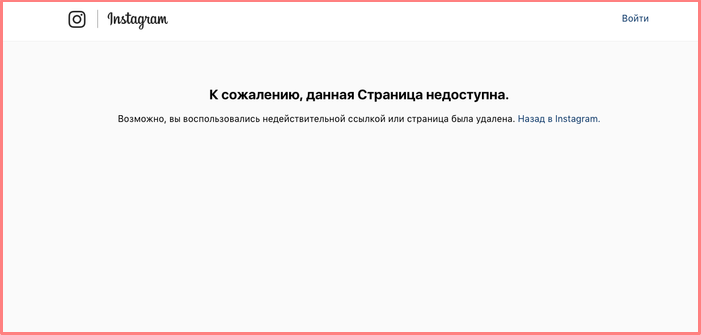
Как можно понять из названия, способ позволяет лишь временно удалить учётку с Инстаграма. Это довольно удобно, если сомневаетесь в своих намерениях и думаете, что возможно вернётесь.
Итак, если решили, что этот вариант наиболее подходящий для вас, то:
- Отправляйтесь на веб-ресурс Instagram.

- Выполните вход на свой профиль. Для этого используйте имя пользователя, адрес электронного почтового ящика или мобильный телефон, а также пароль.

- Тапните на значок «человека» для перехода из ленты на главную страницу.

- Щёлкните на кнопку «Редактировать профиль», которая расположена рядом с иконкой настроек.

- В режиме редактирования откройте верхний раздел в списке и пролистайте страницу в самый низ.

- Кликните на «Временно заблокировать мой акк».

- Подтвердите и сохраните изменения. Готово.

На заметку. Если забыли данные для входа, то примените функцию «Забыли пароль?». Введите email или номер телефона, чтобы получить ссылку на восстановление доступа и придумайте новый шифр для авторизации.
Запомните, у вас есть ограниченное время, чтобы всё восстановить. Как это сделать, читайте далее по тексту.
Полное удаление
Второй вариант, как удалиться из Инстаграма перманентный. Это значит, что вернуться уже не получится. Он подходит тем, кто твёрдо уверен в своих действиях и желает полным образом убрать себя из не понравившейся соцсети.
Однако, как говорилось выше, разработчики не радуются каждому ушедшему пользователю. Поэтому кнопки, чтобы стереть учётку из ИГ, попросту нет ни в приложении, ни на сайте. Как же тогда быть?
Ответ один: только по прямой ссылке. Для этого воспользуйтесь пошаговой инструкцией ниже:
- Зайдите в свой профиль «Инсты».
- Щёлкните на эту гиперссылку.
- Ознакомьтесь с представленной информацией.
- Выберите причину, по которой вас не удовлетворила социальная сеть. К примеру, «Слишком много рекламы».

- Введите свой пароль и подтвердите операцию.

Готово, теперь все ваши данные стёрты.
Удаление аккаунта со смартфона
Как удалить страницу на персональном компьютере понятно, но как же проделать это на мобильном устройстве? В настройках нет ни единого упоминания о том, как убрать учётную запись. Так что придётся работать со встроенным браузером, который имеется у вас на смартфоне.
Алгоритм действий несложный:
- Зайдите в приложение Instagram и выполните вход по сохранённым данным. Либо введите вручную логин (email/номер телефона) и пароль.

- Тапните на «человека» для перехода в раздел личного профиля.

- Щёлкните по кнопке «три полоски» в верхней части экрана и перейдите в «Настройки».

- Найдите и выберите строку «Справка» — «Справочный центр».

- В открывшемся окне браузера кликните на гиперссылку «Управление аккаунтом», а далее на «Удаление».

- Разверните вопрос «Как удалить?» и пролистайте вниз до ссылки на стирание учётной записи. Там их две – на временную или постоянную блокировку.

- Выберите причину своего решения, подтвердите пароль и сохраните изменения.

Интересно. Можно сохранить данные для автоматического входа в приложение, но не стоит забывать, что при потере гаджета злоумышленник может этим воспользоваться.
Стоит отметить, что на «яблоке» и Андроиде всё происходит практически идентично. Различия зависят от версии операционной системы и самой программы.
Удаление приложения
Когда все шаги выполнены профиля больше нет. Можно приступать к избавлению от ненужного теперь приложения с социальной сетью. Для этого не нужны никакие сторонние утилиты, всё выполняется на самом смартфоне.
Итак, есть два способа стирания программы:
- в настройках мобильного устройства;
- через официальный маркет.
Первый предполагает следующие действия:
- Разблокируйте экран и пролистайте меню.
- Найдите иконку «шестерёнки» или ей подобную – нужны настройки.

- Прокрутите страницу вниз до колонки «Приложения».

- Выберите «Все приложения».

- Отыщите в списке подходящий, поставьте галочку и подтвердите удаление.

Второй такой же простой:
- Разблокируйте гаджет и найдите на «рабочем столе» значок Play маркета.

- Выполните вход на соответствующую учётку @gmail.
- Откройте колонку меню, пролистнув по экрану слева направо.

- Щёлкните на верхнюю строчку «Мои игры» и перейдите во вкладку «Установленные».

- Отыщите нужное приложение и нажмите на него.

- Кликните «Удалить».

- Подождите некоторое время и убедитесь, что система деинсталлировала Инстаграм.
К сведению. Чаще всего кэш и прочий хлам из памяти стирается. Если же этого не произошло, можно «почистить» всё вручную или установить различные клинеры-помощники.
Упс, а как восстановить?
Вдруг ночью у вас щёлкает в голове: «Как же я теперь без любимых фоточек? Нужно всё вернуть». Как быть в этом случае? Есть ли решение? Так как безвыходных ситуаций не бывает, рассмотрим, что делать людям, которых одолела ностальгия.
Приложение
Начинаем с того, с чем пару разделов назад закончили – с программы Инсты. Её нужно заново скачать и установить на мобильный телефон. Выполняется это через приложение официального магазина игр при помощи следующих шагов:
- Разблокируйте экран и откройте Гугл Маркет.
- Введите в строке поиска название – Instagram.

- Щёлкните на верхний выданный результат.
- Нажмите зелёную кнопку «Установить».
- Подождите, пока система проверит скачанный файл.
Теперь остаётся дело за малым – см. раздел ниже.
Аккаунт
Далее понадобится восстановить аккаунт, но тут возникает несколько нюансов:
- Если выбрали временный способ для удаления учётки, то на её возврат вам отводится 1 месяц.
- Если решили воспользоваться перманентной блокировкой, то, увы, старый профиль уже не вернуть. И к сожалению, не получится зарегистрироваться под прошлым ником.
Если временно ограничили доступ к своей странице, то для её восстановления понадобится совершить одно простое действие – авторизоваться. Всё, что было до удаления, вернётся на вашу ленту.
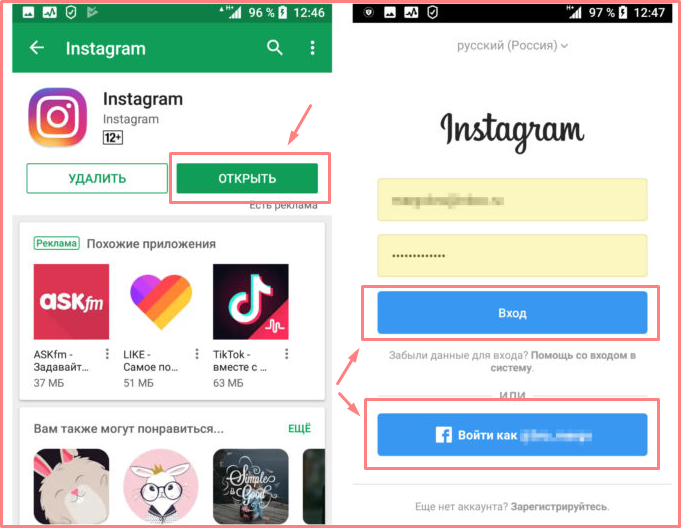
Вот и всё руководство по «избавлению» себя от надоевшей соцсети. Напоследок обратите внимание на главный полезный совет – сначала воспользуйтесь блокировкой на короткий промежуток времени. Это позволит в случае чего спокойно вернуться на любимую страничку.
Как навсегда удалить аккаунт в Инстаграме
Instagram – это новая социальная платформа для обмена видео, фотографиями и сообщениями между люди разных возрастов. Освоение в работе с ней требует всего пару часов усидчивости, и не вызывает никаких дополнительных вопросов даже у старшего поколения, которые якобы «далеко от всего этого».
По разным причинам каждый из нас может потерять интерес к нему, и пожелает удалить. Но перед этим необходимо сначала отключить учетную запись, о том, как удалить аккаунт в Инстаграм навсегда, подробно описано в специальной инструкции.
Удаляем навсегда свой аккаунт в Инстаграм
Даже после подключения активной поддержки нескольких аккаунтов на одном устройстве, мобильной версии Инстаграм, на официальном сайте так и не появилась инструкция, которая бы помогла отключить ненужный профиль (например, который уже неактуален среди подписчиков).
Несомненно, его можно оставить и не трогать, делая вид, что его не существует, но уведомления о нем все равно продолжат поступать. Чтобы э\того избежать, нужно отключить неиспользуемый профиль.
Внимание! Весь процесс после начала, невозможно прервать, или обратить обратно.
Инструкция по удалению аккаунта в Инстаграм навсегда, с помощью компьютера:
- Открыть браузер (подойдет любой установленный на ПК).
- В поисковой строке набрать, для открытия интернет страницы, следующий адрес: «Instagram.com», и нажать Enter.
- В соответствующие поля списать авторотационные данные от аккаунта и нажать — Вход (который необходимо удалить).
- Когда авторизация выполнена, необходимо перейти по следующему адресу — https://www.instagram.com/accounts/remove/request/permanent/.
- Сразу откроется специальная страница, где нужно обязательно указать причину удаления. Достаточно выбрать один из предложенных вариантов, после нажатия на треугольник.
- Когда выбор будет сделан, необходимо повторно вписать пароль от используемого аккаунта. И только потом можно нажимать заветную кнопку в самом низу.





Повторное указание пароля доступа, служит подтверждение вашего решения. После нажатия на красную кнопку, страница будет автоматически закрыта, а анкета будет отправлена на удаление. Данный процесс занимает от трех до семи дней, в зависимости от загруженности сети, накануне праздников срок может увеличиться на несколько дополнительных дней.
Удаления навсегда, приводит к уничтожению самого аккаунта, информации о профиле, сообщений из переписок, комментарии , фотографии и видео файлы. Убедитесь, что вся необходимая информация была скопирована на цифровой носитель или переписана в отдельный блокнот, до начала процесса.
Как уменьшить количество рассылок на электронную почту и уведомлений на телефон от Инстаграма
Самая частая причина, по которой Инстаграм удаляют, это огромное количество рассылок ненужных новостей. Они одинаково приходят, как на используемый телефон, так и электронную почту, указанную при регистрации.
Исправить это можно только через опции, при этом сделать это одинаково быстро можно с любого используемого гаджета (мобильное устройство или стационарный компьютер). Если чаще используется компьютер для просмотра, тогда сделать нужно следующее:
- Открыть официальный сайт и зайти в личный профиль. На главной странице нажать на иконку в виде человечка.
- Зайти в опции.
- Выбрать раздел – Оповещения.
- Убрать галочки в каждом пункте.




При работе с телефонной версией, сделать нужно следующее:
- Сначала зайти в свой профиль и перейти на его страницу.
- Нажать на иконку с тремя полосками.
- Перейти в – Настройки.
- Спуститься до раздела уведомлений.
- В каждом пункте переставить галочку на вариант – Выкл. (список очень длинный, смело листаем до самого низа).





Все изменения сохраняются автоматически, а значит по завершению установки изменений в каждом пункте, не нужно дополнительно нажимать сохранить или применить, чтобы новые опции вступили в силу.
Здравствуйте, уважаемые читатели проекта Тюлягин! Мы уже обсуждали с вами Инстаграм и говорили о том, как раскрутить свой аккаунт. Сегодня же я представлю вашему вниманию пошаговую инструкцию удаления аккаунта в Инстаграм. Да-да, вы не ослышались, «удаление аккаунта Инстаграм» — это одно из самых востребованных запросов среди пользователей. Популярные социальные сети заполонили нашу жизнь и вероятно многие проводят слишком много времени в Инстаграме и устали от него. Именно поэтому вопрос удаления аккаунта Инстаграм становится актуальным для пользователей, которые хотят оградить свое внимание от популярной социальной сети и направить свое свободное время на другие дела. Удаление аккаунта Инстаграма процесс весьма простой, который можно осуществить как на компьютере так и с телефона.


Содержание статьи:
Краткая инструкция удаления аккаунта Инстаграм временно и навсегда
В принципе существует два метода удаления своего аккаунта — временное удаление и удаление навсегда. Рассмотрим кратко каждый из них.
Временное удаление аккаунта Инстаграм:
- Заходим в свой аккаунт Инстаграм через браузер на адрес — instagram.com с помощью телефона, компьютера или планшета.
- Далее находим кнопку «редактировать профиль» и щелкаем на неё.
- На открывшейся странице настроек в самом низу находим надпись «Временно заблокировать мой аккаунт» щелкаем на неё.
- После на новой странице указываем причину блокировки аккаунта Инстаграм и подтверждаем действие текущим паролем аккаунта.
- В завершении нажимаем красную кнопку «Временно заблокировать аккаунт» и ваш аккаунт блокируется для всех пользователей, другими словами удаляется до момента восстановления.
После временного удаления аккаунта Инстаграм вы сможете восстановить его в любой момент, зайдя под последим действующим логином и паролем.
Удалить аккаунт Инстаграм навсегда:
- Войдите в аккаунт Инстаграм, который вам надо удалить, с любого устройства через браузер на адрес instagram.com
- Далее перейдите по ссылке безвозвратного удаления аккаунта — https://www.instagram.com/accounts/remove/request/permanent/
- Если требуется ввод логина и пароля — вводим. На открывшейся странице выбираем причину удаления, вводим пароль и кликаем на заветную кнопку «Безвозвратно удалить мой аккаунт».
Перед удалением Инстаграма этим способом я настоятельно рекомендую все обдумать и взвесить, а также если это необходимо сохранить все фотографии. Так как после удаления восстановить аккаунт и весь контент, который был размещен будет невозможно. Ниже я также рассматриваю процесс удаления аккаунта Инстаграм подробнее со всеми объяснениями и скриншотами.
Как удалить Инстаграм с телефона навсегда
Удалить само приложение Инстаграм с телефона не так сложно. Этот процесс незначительно отличается для телефонов на андроид и айфонов с iOS. Так чтобы удалить Инстаграм с вашего смартфона найдя его иконку на рабочем столе или в меню, затем нажать на него и удерживать. После чего у владельцев айфонов рядом с иконкой появится крестик «X», нажав на который приложение сотрется с телефона. А у владельцев андроид смартфонов появится значок корзины с надписью удалить, после чего туда необходимо перенести иконку приложения и подтвердить действие удаления. Если зажатие иконки ни к чему не приводит, вы можете найти Инстаграм в разделе «Управление приложениями» в настройках вашего смартфона и удалить его там.
Однако, большинство интернет пользователей, легко справляется с этой задачей и их гораздо сильнее интересует, как удалить инстаграм аккаунт с телефона навсегда. Что ж сейчас я постараюсь все доступно объяснить, но перед удалением сохраните весь нужный вам контент и информацию аккаунта.
*** Для простоты процедуры удаления и дабы сократить свое время вы можете пропустить пункты 1-5 и сразу перейти через браузер телефона по готовой ссылке для удаления аккаунта Инстаграм — https://www.instagram.com/accounts/remove/request/permanent/
Однако если хотите быть уверены в безопасности процесса я рекомендую пройти все по пунктам:
1. В первую очередь вам необходимо открыть само приложение Инстаграм. Напоминаю, что иконка приложения выглядит как разноцветный объектив фотоаппарата.


2. Зайдите в свой аккаунт Инстаграм, который вы собираетесь удалить. Если это не произошло автоматически при входе в Инстаграм, то необходимо ввести логин и пароль от аккаунта.
3. Далее вам надо нажать три полоски в верхнем правом углу главной странице вашего профиля. После чего вылетит слайд, внизу которого вы найдете значок «шестеренки» с настройками Инстаграма.




4. В настройках находим строку «Справка» щелкаем и далее выбираем «Справочный центр» и в появившемся окне переходим по ссылке «Управление аккаунтом».




5. Зайдя в управление аккаунтом выбираем «удаление аккаунта» и далее находим пункт»как удалить свой аккаунт». Откроется гайд по удалению, где в первом пункте будет ссылка с надписью «страница удаления аккаунта» — щелкаем на нее.




6. Далее откроется окно входа в Инстаграм аккаунт, вводим логин и пароль аккаунта, который хотим удалить.
7. После ввода данных появится страница с предложением временно удалить аккаунт. Если вы передумали, то это последний шанс удалить аккаунт временно с возможностью восстановления. Если не передумали, то игнорируем предложение, а вместо этого выбираем причину удаления и подтверждаем пароль от аккаунта еще раз.


8. После выбора и указания причины появится еще одно предупреждение и рекомендация удалить само приложение и не удалять аккаунт. Если вы все же решили навсегда удалить аккаунт Инстаграм, игнорируем все предложения, вводим пароль и кликаем на заветную красную кнопку «Безвозвратно удалить мой аккаунт«. 

Поздравляю, по завершении этого пункта вы удалили свой аккаунт Инстаграм, и теперь у вас появится свободное время, которое вы сможете потратить на что нибудь полезное.
Как удалить Инстаграм на компьютере навсегда
Перед тем как удалять аккаунт Инстаграм навсегда, помните что это удаление безвозвратно, если вы не сохраните фотографии и нужную вам информацию, то они будут утеряны навсегда.
Процесс удаления Инстаграм аккаунта на компьютере полностью идентичен удалению на телефоне, возможно немного удобнее, но в целом не отличается. Для ускорения процедуры вы также можете сразу перейти по ссылке удаления аккаунта навсегда — https://www.instagram.com/accounts/remove/request/permanent/. Иначе выполняем все по порядку:
1. Переходим в поддержку Инстаграма — https://help.instagram.com
2. Нажимаем «Управление аккаунтом»


3. Далее выбираем «Удаление аккаунта»


4. После выбираем пункт «Как удалить свой аккаунт?» (При желании если вы хотите удалить его временно вы можете выбрать соответствующий пункт и следовать указаниям).
5. Нажимаем на подсвеченную ссылку в первом пункте «Удаление аккаунта»


6. Входим в удаляемый аккаунт под логином/почтой и паролем.
7. Выбираем причину удаления и еще раз подтверждаем пароль.


8. Нажимаем заветную красную кнопку «Безвозвратно удалить свой аккаунт».
9. Возможно в браузере вылетит всплывающее окно с подтверждением действия — нажимаем «ОК»
Поздравляю вы только что навсегда удалили свой аккаунт Инстаграм!
А на этом сегодня все про удаление аккаунта Инстаграм, надеюсь данная инструкция была вам полезна. Если у вас остались вопросы — пишите их в комментариях. Удачи и до новых встреч на страницах проекта «Тюлягин»!
Как удалить аккаунт в инстаграме? Бывают ситуации, когда хочется избавиться от своей страницы. Не важно, от фейка или от надоевшей основы. Особенно часто люди стали покидать социальную сеть, когда instagram ввел новые правила для пользователей. Согласно им, администрация сайта может когда угодно воспользоваться вашими публикациями в целях рекламы. Неудивительно, что такое отношение много кому не понравилось.
Можно ли удалить аккаунт в Инстаграме
Сразу сообщим добрую весть: страницу в инсте удалить вполне реально. Но, будьте внимательны, через мобильное приложение это сделать не получится. Для того, чтоб стереть свой профиль Вам понадобится посетить соц. сеть через браузер. Никаких проблем не возникнет: встроенный браузер есть как на андроиде, так и на айфоне. В случае крайней нужды, всегда останется возможность уничтожить аккаунт с помощью ПК. Когда доступа к компьютеру нет – приходит время смартфонов.
Как удалить профиль в Инстаграме с телефона
Перед работой убедитесь, чтоб у Вас имелся действующий браузер. На ОС «андроид» это обычно Google Chrome. Если сталось так, что Хрома на Вашем телефоне не оказалось, откройте встроенный браузер. На всех моделях Айфонов обычно установлен Safari.
Существует два варианта блокировки профиля:
- На некоторое время;
- навсегда;
Если у Вас нет полной уверенности, готовы ли навсегда распрощаться с социальной сетью, лучше не стирать аккаунт вторым методом. Заблокируйте профиль на некоторое время, так Вы сможете вернуться к нему в любой момент.
С Андроида
Как шаг за шагом удалить страницу в инстаграме (временно) при помощи смартфона на базе android:
- Будучи подключенными к интернету, откройте со своего смартфона браузер (Google Chrome или встроенный).
- Посетите сайт instagram.com, введите логин и пароль от своей странички.
- Перейдите в свою страницу (тапните на значок человечка слева сверху).
- Видите, пункт «редактировать профиль»? Зайдите туда. Пролистайте в самый низ.


- Нажимаем на «временно заблокировать мой аккаунт».
- Далее укажите причину, которая подтолкнула Вас избавиться от профиля в фотосети, наберите заново пароль и ещё раз коснитесь голубой кнопки.
Для того, чтоб возобновить доступ к профилю, авторизуйтесь на сайте заново. Другими словами, Ваш аккаунт будет закрыт до тех пор, пока Вы не залогинитесь в социальной сети.
С Айфона
Для деактивации страницы на небольшой промежуток времени, порядок действий аналогичный, только вместо Google Chrome используйте Safari. Или же любой другой браузер, который установлен на Вашем телефоне.
На примере айфона рассмотрим, как избавиться от аккаунта в фотосети безвозвратно. Пошаговое руководство, как удалить аккаунт в инстаграме навсегда:
- Запустите сафари.
- Также посетите instagram.com, авторизуйтесь.
- Скопируйте и вставьте в поисковую строку ссылку: www.instagram.com/accounts/remove/request/permanent/
- На сайте так же укажите причину, почему Вы хотите избавиться от странички навсегда.
- Наберите пароль, чтоб подтвердить Вашу личность.
- Коснитесь красной кнопки с надписью: «безвозвратно удалить мой аккаунт».


Альтернативный способ, как удалить страницу в инстаграме навсегда:
- Авторизуйтесь в инсте через браузер.
- В адресной строке впишите: www.help.instagram.com
- Видите, меню слева? Обратите внимание на пункт «управление аккаунтом», кликните по нему, затем «удаление аккаунта».


- Нажмите на «на страницу удаления аккаунтом».
- Выполните все действия с инструкции выше, начиная с пункта 4.
После прочтения инструкций, Вы гарантированно знаете, как удалить инстаграм с мобильного. Рекомендуем Вам не горячиться и прибегать к уничтожению инстаграм страницы навсегда только в крайнем случае. Иначе есть риск навсегда утратить архивные фото, переписки и важные воспоминания. Удалиться из социальной сети всегда успеете.
Как мне удалить свою учетную запись Instagram?
Как мне удалить свою учетную запись Instagram?
Когда вы удаляете свою учетную запись, ваш профиль, фотографии, видео, комментарии, лайки и подписчики будут удалены навсегда. Если вы просто хотите сделать перерыв, вы можете временно отключить свою учетную запись.После удаления вашей учетной записи вы не сможете снова зарегистрироваться с тем же именем пользователя или добавить это имя пользователя в другую учетную запись.
По соображениям безопасности мы не можем удалить за вас учетную запись.Вам нужно будет войти в свою учетную запись, чтобы запросить удаление. Если вы не можете вспомнить свой пароль или имя пользователя, ознакомьтесь с некоторыми советами по входу в систему.
Чтобы запросить окончательное удаление вашей учетной записи:
- Перейдите на страницу Delete Your Account в мобильном браузере или на компьютере. Если вы не вошли в Instagram в Интернете, вам будет предложено сначала войти в систему. Вы не можете удалить свою учетную запись из приложения Instagram.
- Выберите вариант в раскрывающемся меню рядом с Почему вы удаляете свою учетную запись? и повторно введите свой пароль.Возможность окончательно удалить вашу учетную запись появится только после того, как вы выберете причину в меню.
- Щелкните или коснитесь Удалить мою учетную запись навсегда .
Если вы хотите удалить другую учетную запись:
- Щелкните или коснитесь имени пользователя в правом верхнем углу страницы удаления учетной записи.
- Щелкните или коснитесь рядом с Изменить профиль и выберите Выйти из системы .
- Снова войдите в систему как учетную запись, которую хотите удалить, и следуйте инструкциям выше.
По истечении 30 дней после запроса на удаление вашей учетной записи ваша учетная запись и вся ваша информация будут окончательно удалены, и вы не сможете восстановить свою информацию.
Удаление всех опубликованных вами вещей может занять до 90 дней с начала процесса удаления. Пока мы удаляем эту информацию, она недоступна для других пользователей Instagram.
Копии вашей информации могут оставаться после 90 дней в резервном хранилище, которое мы используем для восстановления в случае аварии, ошибки программного обеспечения или другого события потери данных.Мы также можем хранить вашу информацию для решения юридических вопросов, нарушения условий или мер по предотвращению вреда. Узнайте больше об этом в нашей политике данных .
Как удалить учетную запись Instagram навсегда
Вы когда-нибудь хотели удалить вашу учетную запись Instagram, но не знали, как это сделать? Если да, то мы сделаем это для вас. В этом окончательном руководстве мы покажем некоторые шаги, которые вы можете принять во внимание при удалении учетной записи Instagram. Итак, не теряя больше времени, вот наше полное руководство по , как удалить учетную запись Instagram или отключить ее навсегда.
Как удалить аккаунт Instagram навсегда
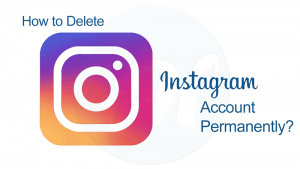
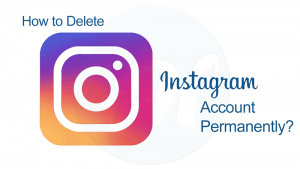
Но перед этим давайте разберемся, чем оба термина отличаются друг от друга.
Также читайте: — Как быстро и легко удалить учетную запись Outlook?
Отключение или удаление учетной записи Instagram: в чем разница?
Есть два общих способа, которыми вы можете закрыть свою учетную запись Instagram, оба они кажутся одинаковыми, но отличаются друг от друга. Давайте погрузимся в это и полностью поймем мысль, которую я пытаюсь донести.
1. Первый вариант — отключить ваш Instagram, что буквально означает удаление вашего Instagram на некоторое время.Когда вы отключите свою учетную запись Instagram, вы будете удалены из Instagram на некоторое время, и всякий раз, когда вы вернетесь и войдете в свою учетную запись, вся ваша информация снова будет доступна в Instagram.
2. Второй вариант — удалить Instagram навсегда, что означает, что если вы удалите свою учетную запись один раз, она больше не будет доступна. Когда вы удаляете свою учетную запись, вся ваша информация будет удалена без возможности восстановления и не будет повторно активирована снова.
Также читайте: — Как удалить учетную запись Snapchat навсегда?
Как отключить учетную запись Instagram?
Чтобы временно отключить учетную запись Instagram, выполните следующие действия:
- Войдите в свою учетную запись Instagram с компьютера, потому что отключить учетную запись Instagram из приложения невозможно.


- Как только вы войдете в систему, нажмите на опцию «Редактировать профиль».


- Теперь прокрутите вниз и выберите параметр «Временно отключить мою учетную запись».


- Найдя, просто нажмите на него и выберите, почему вы удаляете свою учетную запись Instagram из раскрывающегося списка.


- После этого введите свой пароль еще раз, чтобы подтвердить деактивацию вашей учетной записи Instagram.
- Теперь нажмите «Временно отключить учетную запись», и все.


Поздравляем! Вы успешно отключили свою учетную запись Instagram.
Примечание: Если вы хотите снова получить доступ к своей учетной записи Instagram, просто войдите в свою учетную запись, чтобы повторно активировать ее.
Также прочтите: — Как навсегда удалить учетную запись Gmail
Как удалить учетную запись Instagram навсегда?
- Посетите эту специальную страницу в Instagram, а затем войдите в свою учетную запись Instagram.


- На следующей странице выберите причину, по которой вы удаляете свою учетную запись Instagram.
- Введите пароль еще раз и нажмите красную кнопку с надписью «удалить мою учетную запись навсегда».


- Вот и все! Ваша учетная запись теперь успешно удалена.
Вывод
Вот и все, Ребята! Выше приведены два метода, которые вы можете использовать для удаления учетной записи Instagram. Надеюсь, этот пост помог вам получить то, что вы искали. Если вам понравилась эта статья, поделитесь ею со своими друзьями, семьей и родственниками. Кроме того, если у вас есть какие-либо сомнения или вопросы, дайте мне знать в разделе комментариев ниже, чтобы я мог помочь вам как можно скорее.
Как удалить свою учетную запись Instagram
Последнее обновление , автор — Aoife McCambridge ,
Instagram — отличный способ оставаться в курсе последних событий с друзьями и семьей, но иногда вы можете захотеть сделать перерыв или полностью провести детоксикацию в социальных сетях. Если вы хотите временно или навсегда удалить свою учетную запись Instagram , но не знаете, как это сделать, не беспокойтесь, в этой статье мы дадим вам пошаговое руководство. 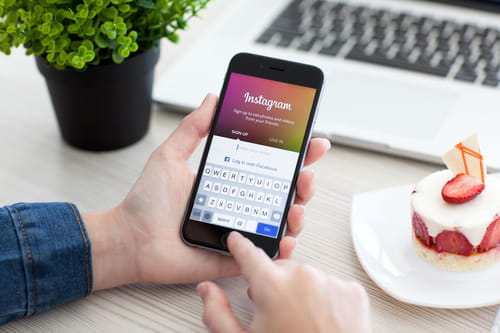
Что такое Instagram и для чего он используется?
Instagram — это приложение для обмена фотографиями в социальных сетях, которое позволяет вам делать и редактировать фотографии, чтобы делиться ими с друзьями. Вы можете подписаться на различные типы учетных записей, чтобы заполнить свою новостную ленту, а другие учетные записи могут подписаться на вас, чтобы оставаться в курсе того, чем вы занимаетесь. Instagram также превратился в очень полезный маркетинговый инструмент для многих предприятий и насчитывает сегодня более 1 миллиарда активных пользователей.деактивировать учетную запись Instagram
Удаление учетной записи Instagram необратимо. означает, что вы потеряете все свои фотографии и информацию. Вот почему сайт социальной сети предоставляет вам возможность временно отключить вашу учетную запись , чтобы вы могли восстановить ее позже.Чтобы деактивировать учетную запись, вам необходимо войти в Instagram с компьютера или мобильного браузера. Выберите свой профиль, затем выберите Изменить профиль :
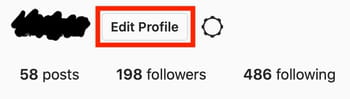
Выберите Временно отключить мою учетную запись :

Затем выберите причину отключения своей учетной записи и подтвердите свой выбор, введя пароль:
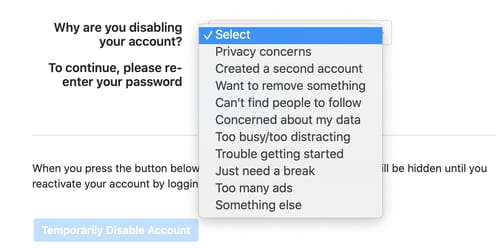
После завершения процесса ваша учетная запись будет скрыта.Это означает, что пользователи не смогут видеть ваши предыдущие сообщения или взаимодействовать с ними. Однако, если в любой момент вы решите, что хотите повторно открыть свою учетную запись, вы всегда можете выбрать вариант повторной активации.
Удалите свой аккаунт Instagram
Перейдите на страницу Instagram для удаления вашей учетной записи в Интернете. Если вы еще не вошли в систему, вам будет предложено сделать это.Выберите из раскрывающегося меню рядом с Почему вы удаляете свою учетную запись? ваша причина удаления:
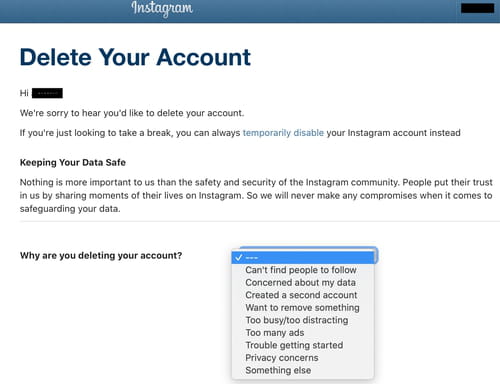
Еще раз введите свой пароль и нажмите или коснитесь Окончательно удалить мою учетную запись .
По соображениям безопасности Instagram не может удалить вашу учетную запись за вас. Если причина, по которой вы хотите удалить свою учетную запись, заключается в том, что вы забыли данные для входа, ознакомьтесь с нашей статьей о том, как сбросить пароль в Instagram.
Можете ли вы повторно активировать удаленную учетную запись Instagram?
Если вы временно отключите свою учетную запись, вы можете восстановить свой профиль и свои предыдущие сообщения, повторно активировав его. Однако, если вы решили навсегда удалить свою учетную запись Instagram, вы не сможете ее восстановить. Чтобы восстановить доступ к приложению социальной сети, вам необходимо заново создать учетную запись. Если вы не уверены, хотите ли вы сохранить свою учетную запись активной или нет, рассмотрите возможность ее временного отключения, а не удаления.
Как восстановить удаленные или заархивированные фотографии в Instagram
Instagram недавно представил опцию архивирования, которая позволяет скрыть ваши изображения; Instagram хранит их в приложении, так что вам не нужно беспокоиться об их удалении и потере комментариев и лайков, которые у него были.Если вы хотите восстановить эти изображения, перейдите в раздел «Архив» в своем приложении Instagram (часы в верхнем левом углу экрана) и выберите изображение, которое вы хотите восстановить:
Затем нажмите Показать в профиле :
Если вы действительно удалили изображение из приложения, но не отключили функцию автоматического сохранения Instagram, вы сможете найти изображение в папке «Фотопленка» или в выбранной вами папке. Если вы используете Instagram на ноутбуке, вы всегда можете загрузить свои изображения по мере использования этого урока, чтобы никогда не потерять их.Если на вашем компьютере нет инстаграмма, вы можете получить его здесь.
Изображение: © Ink Drop — Shutterstock.com
.